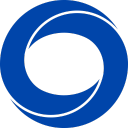傲梅分区助手专业版破解版是一款电脑硬盘分区软件,该工具是将此版本破解而来,能让用户使用到完整的专业性功能,更好的对磁盘分区工作进行操作,简化多种流程,并且功能完整,易于使用。
软件介绍
傲梅分区助手是一个简单易用且免费的无损分区软件,作为无损分区的领导者,在它的帮助下,您可以无损数据地执行调整分区大小,移动分区位置,复制分区,快速分区,复制磁盘,合并分区,切割分区、恢复分区、迁移操作系统等操作,是一个不可多得分区工具。它不仅支持 Windows XP/WinPE,还支持Windows 7/Vista和Windows 2003/2008。不管是普通的家庭用户还是高级的服务器用户,分区助手都能提供全功能、稳定可靠的磁盘分区管理服务。同时,分区助手的最新版本是完全可以运行在Windows 10/8/8.1和Windows Server 2012/2016/2019系统上。

软件功能
对于磁盘上的分区管理操作,你是否想寻找一个功能完整,运行稳定的分区管理软件呢?你是否遇到这样的问题,如磁盘上分区不合理,系统空间不足,需要迁移系统到SSD磁盘,想创建更多的分区,或想改变某个分区的大小。这时怎么办?此时傲梅分区助手将是你的一个非常好的选择。
调整分区大小
无损数据扩大分区或缩小的容量
快速分区
为装机童鞋提供方便和快速的“快速分区”操作
合并与拆分分区
合并两个或多个分区到一个分区,拆分一个大分区到多个小分区
分配空闲空间
重新分配磁盘上的未分配空间给己存在的分区
创建,删除与格式化
基本分区操作,不管什么情况下都可以直接的创建新分区

复制磁盘与分区
克隆硬盘所有数据到另一块硬盘上
擦除磁盘与分区
擦除磁盘或分区以防止删除的隐私数据被恢复
分区按扇区对齐
将分区按4KB,8KB等扇区对齐,优化数据存取速度
主逻辑分区互转
主分区与逻辑分区之间的相互转换
MBR与GPT磁盘互转
无损数据互转MBR磁盘和GPT磁盘
命令行无损分区
您可以使用或集成分区助手的命令行让无损分区更方便
重建MBR
重写MBR磁盘的MBR(引导)扇区

软件优势
调整分区大小与位置只需要拖动滑块条即可
虚拟操作让你能及时预览对分区改变,最大限度地防止误操作的发生
图形化地显示磁盘与分区的映射图
支持Windows XP//Vista/Windows 7/8和服务器2003/2008系统以及WinPE系统
完全支持Windows 10/8/8.1系统,支持服务器Windows 2011/2012/2016/2019
支持所有32位和64位操作系统
支持FAT、FAT32和NTFS文件系统
支持MBR与GPT磁盘最大达到4TB
在一个系统中支持磁盘的数量多达64块
支持所有硬件RAID和IDE,SATA,SCSI,SSD, USB,FireWire,U盘等类型的磁盘
支持扇区大小为4096字节,2048字节,1024字节的硬盘支持EFI/UEFI启动方式的电脑

软件亮点
迁移系统到另一个硬盘
现在固态硬盘(SSD)是越来越流行了,由于SSD硬盘的容量比较小(如64GB,128GB比较常见),通常我们将SSD当做系统盘来使用,把操作系统安装到SSD上,使得OS的启动速度和运行速度特别地快。分区助手提供了一个强大的功能能把您己有的操作系统快速地迁移到SSD磁盘,然后就可以直接从SSD磁盘启动。这个迁移功能能为您省下重新安装应用程序的麻烦,可谓省时省力。此外,这个功能也能将系统迁移到传统的HDD硬盘。
安装Win10到U盘
是否想制作一个带有Windows 8/8.1/10系统的可移动磁盘或U盘?或者想制作一个系统紧急修复盘?分区助手提供了Windows to go创建器,它能弥补Windows 8/8.1/10自带的Windows to go功能的不足,能让您更轻松地将Windows 8/8.1/10系统安装到U盘或移动硬盘上,为您打造移动化的Windows办公U盘。
复制硬盘
分区助手内嵌了一步步操作的拷贝(克隆)向导,以帮助您更轻松地复制分区到其它磁盘,或复制一个硬盘到另一个硬盘。您可以使用这个功能备份在磁盘分区中的数据,也可以迁移或传输磁盘与分区到其它存储设备,如克隆分区到固态硬盘。
扩展分区
随着软件的安装与数据量的一天天增加,这可能使C盘的空间逐渐不足,使系统的运行速度直接受到影响。由于系统的性能的不佳,磁盘空间不足等问题,可能会使您深感烦恼,这时需要对系统进行优化,或需要调整系统盘的空间大小。分区助手正是这样的工具,它提供的扩展分区向导能轻易完成对C盘进行扩容。
恢复分区
误操作或病毒等原因可能导致分区丢失,针对磁盘上分区被误删除或丢失的情况,我们可以通过搜索磁盘将其恢复回来。傲梅科技提供的功能支持恢复各种类型的分区以解决您丢失分区的烦恼。创建可启动的光盘能为您创建一个基于Windows PE的引导光盘,当系统不能启动时,您可以通过这个光盘来进行分区恢复或分区管理。
制作启动光盘
基于Windows PE(Windows预安装环境)创建可启动媒体(ISO文件,USB闪存驱动器或CD / DVD);可以加载Windows PE并在Windows PE下运行分区助手。它可以避免由于某些原因(例如误操作、占用文件)而损坏本机操作系统。启动到Windows PE后,您可以重新格式化或修改硬盘驱动器等功能。
无损动态磁盘转换为基本磁盘教程
1、安装并运行软件,在左侧的向导中,点击“所有工具“,并选择“动态磁盘转换器”。

2、然后您将看动态磁盘转换器的欢迎界面,您可以读一下它的简介,然后直接点击“下一步”按钮以进入下一个向导页。

3、在这儿的“操作选择”页里,请选择“转换动态磁盘到基本磁盘”选项,并点击“下一步”按钮:

4、然后进入“动态磁盘列表”页,在这里程序要求您选择一个您想转换到基本磁盘的动态磁盘,这里选择磁盘1:

5、下图是操作确认页,请在“我已经决定好执行这个转换”上打勾,然后点击“执行”按钮开始转换这个动态磁盘到基本磁盘。

在几秒后,这个转换将完成,同时程序可能要求您重启电脑,在重启电脑之后,您在进入Windows的磁盘管理器中查看磁盘时,它已经被成功改变到基本磁盘了。如果在动态磁盘上包括跨区卷、RAID5卷和条带卷,则动态磁盘转换器不能直接转换它到基本磁盘,这时可以使用这个转换器的克隆动态卷的功能,将这类型的动态卷快速地复制或克隆到基本磁盘。同时,如果是出现在同一块磁盘上有两个一样的盘符(比如两个D:,两个F:)的情况,则可以按照下面的方式解决。
动态磁盘出现两个D,如何实现转换动态磁盘到基本磁盘
如果硬盘出现两个相同的盘符,则磁盘是属于动态磁盘,会出现导致动态磁盘转换器无法执行的情况,需要先将盘符合并为一个才能执行转换:
1、打开磁盘管理器,右键相同盘符(D:)之中容量较大的那个卷,不用修改磁盘管理器指定的“输入压缩空间量”,直接点击“压缩卷”。

2、此时动态磁盘上就只剩下一个D:,这样再按照上面动态磁盘管理器的操作步骤,就能实现动态磁盘转换到基本磁盘。

无损转换NTFS到FAT32分区教程
1、安装运行软件,在左侧的向导中,点击“所有工具“,并选择“NTFS与FAT32转换器”。

2、然后进入如下图2所有示的界面中,让您选择是转换NTFS到FAT32呢,还是选择转换FAT或FAT32到NTFS分区,这里选择“无损数据地转换NTFS分区到FAT32”选项,如下:

3、在NTFS分区列表中选择一个您想转换到FAT32的NTFS分区,这里我们选中G盘,然后点击“下一步”或“Next”按钮:(注意:这个程序不能直接转换系统分区C盘)

4、在点击上图3的“下一步”后,程序将检查G盘中的文件,如果一些NTFS特征的文件不能被转换,程序将提示您。如果这个分区可以被成功转换,您将看到下图4显示的页面。

在上图4中显示了程序已经准备就绪转换G:分区到FAT32。您需要点击“执行”按钮开始执行这个转换。转换过程因分区中数据的多少所花时间也不相同,当程序执行时绝对不要强行终止程序。另外,在转换之前,我们建议您先在CMD中运行chkdsk.exe程序对要转换的分区进行一次检查,如果检查出有文件系统错误,请使用类似于“chkdsk.exe X: /f”的命令对它进行修复(这里是修复X:盘),修复后再使用本程序转换到FAT32将是最正确的做法。
注:由于FAT32文件系统的限制,如果分区上有操作4GB大小的文件,那么软件是有提示的,建议将4GB的文件转移到其他NTFS分区后,再执行。